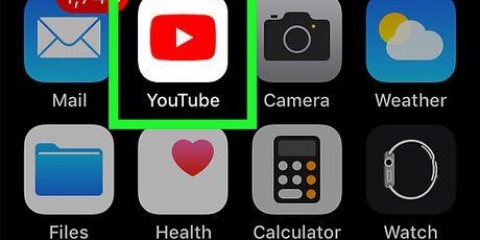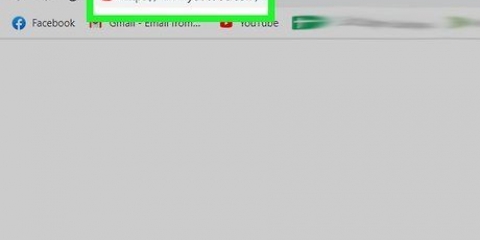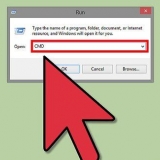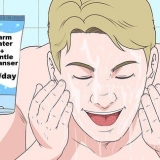Trykk "Søk" nederst i høyre hjørne. type dokumenter og trykk Søk. Rull ned og trykk "Documents by Readle" (appen med en grå "D" og ett flerfarget hjørne). Trykk `Last ned`. Følg instruksjonene på skjermen for å installere appen. Når installasjonen er fullført, kan du lukke App Store.











Når nedlastingen er fullført, vil et rødt tall vises på nedlastingsikonet (nedpilen med en linje nederst på skjermen). På dette tidspunktet kan du bli bedt om å aktivere varsler for denne appen. Trykk "Tillat" hvis du vil motta varsler når nedlastinger er fullført (og andre hendelser i Dokumenter) eller trykk "Disallow" hvis du ikke vil motta varsler i det hele tatt.













Se youtube uten nett
Innhold
Denne artikkelen viser deg hvordan du kan se en video fra YouTube offline på en datamaskin, telefon eller nettbrett. Hvis du har et betalt abonnement på YouTube Premium, er det enkelt å laste ned videoer slik at du kan se dem uten nett med YouTube-appen. Hvis ikke, trenger du en omformer som OnlineVideoConverter for å konvertere strømmen til en fil du kan laste ned.
Trinn
Metode 1 av 4: Bruk av YouTube Premium for Android, iPhone eller iPad

1. Åpne YouTube på telefonen eller nettbrettet. Hvis du betaler for et abonnement på YouTube Premium (tidligere kalt YouTube Red), kan du enkelt laste ned videoer for offline visning. Start med å åpne YouTube. Det er et rødt firkantet ikon med en hvit trekant inni, og det er vanligvis på startskjermen (iPhone/iPad) eller blant de andre appene dine (Android).
- Hvis du vil abonnere på YouTube Premium, trykker du på profilbildet ditt øverst til høyre i YouTube-appen, velger «Bruk YouTube Premium» og følger instruksjonene på skjermen.

2. Trykk på videoen du vil se offline. Videoen spilles vanligvis av automatisk.

3. Trykk på Last ned-knappen. Dette er en grå sirkel med en pil ned på en hvit linje rett under videoen.

4. Trykk på ønsket videokvalitet. Alternativene kan variere avhengig av videoen.
Hvis du vil at appen skal lagre valget ditt for fremtidige nedlastinger, merk av i boksen ved siden av "Husk innstillingene mine".

5. trykkOK. Dette vil starte nedlastingen av videoen med valgt størrelse og kvalitet. Når videoen er lastet ned, vises en blå og hvit hake under den.
Hvis du bruker en iPhone eller iPad, vil nedlastingen begynne til du slutter å se versjonen som streames.

6. Gå til biblioteket ditt for å se en video når du er frakoblet. Når du ikke lenger er koblet til internett, er det ikke vanskelig å se videoen. Bare trykk på "Bibliotek"-fanen i nedre høyre hjørne av YouTube og trykk deretter på videoen.
Metode 2 av 4: Bruke OnlineVideoConverter på en datamaskin

1. Gå til en video du ønsker å se offline. Klikk på navnet på en video på YouTube.com du vil laste ned.

2. Kopier URL-en til YouTube-videoen. Marker hele URL-en og trykk deretter Ctrl+C (PC) eller ⌘ Kommando+C for å kopiere den til utklippstavlen.

3. Gå tilOnline Video Converter YouTube-konvertereren. Dette er et gratis nettsted som konverterer YouTube-videoer til nedlastbare filer.

4. Høyreklikk på "Lim inn lenke her"-feltet øverst på siden. En meny vil bli utvidet.

5. klikk påÅ stikke. Den kopierte URL-en vil nå vises i feltet.

6. Velg et videoformat fra "Format"-menyen. Dette er rett under feltet du fylte ut med den limte URL-en. Velg ønsket videoformat fra `Video`-menyen til høyre på listen. De fleste moderne videospillere støtter alle disse formatene.

7. klikk påStart. Dette er en oransje knapp under menyen. En animasjon "Forbereder din konvertering" vises. Når konverteringen er fullført, vil en "Last ned"-lenke vises.
Hvis du får en feilmelding, er det vanligvis fordi nettleserens plugin (som en annonseblokkering eller annet personvernforbedrende verktøy) hindrer nettstedet i å fungere som det skal. Deaktiver alle plugins som blokkerer deler av nettsteder, last inn siden på nytt og prøv igjen.

8. klikk påFor å laste ned. Dette er en blå knapp øverst på siden. Dette vil åpne "Lagre som"-dialogboksen på datamaskinen.

9. klikk påLagre for å laste ned videoen. Den konverterte YouTube-videoen vil bli lastet ned til datamaskinen din. Når nedlastingen er fullført, kan du se videoen ved å dobbeltklikke på filnavnet.
Metode 3 av 4: Bruke OnlineVideoConverter på en iPhone eller iPad

1. Last ned dokumenter fra Readle på App Store. Dette er en gratis app som lar deg enkelt laste ned filer (som videoene du konverterte) og se dem på din iPhone eller iPad. Selv om du kan besøke konverteringssiden gjennom den vanlige Safari-appen, vil du at dokumenter skal fullføre nedlastingen slik at du enkelt kan finne og se videofilen. Slik laster du ned dokumenter:
. - Åpne `App Store`

2. Åpne YouTube på iPhone eller iPad. Det er et hvitt ikon med et rødt rektangel med en hvit trekant inni, og det er vanligvis på startskjermen din.

3. Åpne videoen du ønsker å laste ned for å se senere. Trykk på navnet på videoen for å åpne den nå. Vanligvis spilles videoen av automatisk.

4. trykkDeler. Dette er en buet grå pil under videoen.

5. trykkKopier link. Dette er det runde grå ikonet med to overlappende firkanter inni. Dette vil kopiere URL-en til utklippstavlen din.

6. Åpne dokumenter. Dette er det hvite ikonet med en grå D inni, og det skal være på en av startskjermene dine.
Hvis dette er første gang du bruker Dokumenter, må du sveipe gjennom introduksjonen til den er fullført.

7. Trykk på det blå kompassikonet i nedre høyre hjørne av Dokumenter. Dette vil åpne Dokumenter innebygd nettleser.

8. Gå tilhttps://www.online videokonvertering.com/youtube-konverter. Skriv inn eller lim inn URL-en i det tomme feltet øverst på skjermen, og trykk deretter på "Go"-knappen for å åpne nettstedet.

9. Trykk og hold den tomme `Lim inn lenke her`-boksen. To alternativer vises.

10. trykkÅ stikke. Dette vil lime inn den kopierte URL-en i feltet.
Videoen lastes ned som standard som en .mp4-fil, som kan spilles av på din iPhone eller iPad uten problemer. Hvis du vil endre formatet, velg ønsket format i menyen `Format`.

11. trykkSTART. Dette er en oransje knapp. Online Video Converter vil nå konvertere YouTube-videoen til en nedlastbar fil. Når konverteringen er fullført, vil du bli omdirigert til en nedlastingsside.

12. trykkÅ LAST NED. Dette er den første blå knappen under forhåndsvisningen. Dette vil åpne `Lagre fil`-dialogboksen.
Som standard vil filen i Dokumenter-appen bli lagret i nedlastingsmappen. Ikke endre denne plasseringen – på denne måten vil du kunne se videoen uten begrensninger.

1. 3. trykkFerdig øverst til høyre på skjermen. Filen vil nå bli lastet ned til din iPhone eller iPad.

14. Trykk på Nedlastinger-ikonet. Dette er pil ned med et rødt tall nederst på skjermen. En liste vil vises over filer du lastet ned med Dokumenter, inkludert videoen du nettopp lastet ned.

15. Trykk på videoen når du vil se den. Videoen åpnes i videospilleren på iPhone eller iPad.
For å se videoen senere må du åpne `Dokumenter`, trykke på `Nedlastinger`-mappen og deretter trykke på videofilen.
Metode 4 av 4: Bruke OnlineVideoConverter på en Android

1. Åpne YouTube på Android. Dette er et rødt rektangel med en sidelengs hvit trekant inni. Dette er vanligvis på startskjermen eller blant de andre appene dine.

2. Åpne videoen du ønsker å laste ned for å se senere. Trykk på navnet på en video for å åpne den nå. Vanligvis spilles videoen av automatisk.

3. trykkDeler. Dette er den buede pilen under videoen.

4. trykkKopier link. Dette er et rundt grått ikon med to overlappende firkanter inni. Dette vil kopiere URL-en til utklippstavlen din.

5. Åpne en nettleser. Du kan bruke Chrome, Samsung Internett eller en hvilken som helst annen nettleser.

6. Gå tilhttps://www.online videokonvertering.com/youtube-konverter. Skriv inn eller lim inn URL i det tomme feltet øverst på skjermen og trykk "Enter" for å åpne siden.

7. Trykk og hold den tomme `Lim inn lenke her`-boksen. Noen alternativer vises.

8. trykkÅ stikke. Dette vil lime inn URL-en i feltet.
Videofilen vil som standard være en .mp4-fil, som lar deg spille av videoen på Android-en din uten problemer. Hvis du vil endre formatet, må du velge ønsket format i menyen `Format`.

9. trykkSTART. Dette er den oransje knappen. Online Video Converter vil nå konvertere YouTube-videoen til en nedlastbar fil. Når konverteringen er fullført, vil du bli omdirigert til en nedlastingsside.
Hvis noen annonser eller varslingsforespørsler vises, må du lukke dem for å fortsette.

10. trykkÅ LAST NED. Dette er den første blå knappen under forhåndsvisningen.

11. Følg instruksjonene på skjermen for å lagre filen. De gjenværende trinnene avhenger av din Android, men ofte vil du bli presentert med et "Filnedlasting"-vindu som gir deg en sjanse til å velge en nedlastingsplassering. Velg nedlastingsmappen hvis den ikke allerede er valgt, og følg instruksjonene på skjermen for å lagre filen.
Du må kanskje gi appen tillatelse til å lagre filer på enheten før "Filnedlasting"-vinduet vises.

12. Se videoen når du er offline. Når det er på tide å se videoen, må du åpne mappen "Nedlastinger" på Android-en din – den er vanligvis mellom appene dine – og deretter trykke på videoen for å åpne den.
Hvis du ikke har en app som heter «Nedlastinger», åpner du filbehandlingsappen din (ofte kalt «Mine filer» eller «Filbehandling»), og går deretter til mappen «Nedlastinger».
Advarsler
- Før du laster ned YouTube-videoer til datamaskinen eller mobilenheten din, vennligst les YouTubes vilkår for bruk. Nedlasting av videoer lastet opp til YouTube kan krenke opphavsretten og kan føre til problemer med lokal rettshåndhevelse.
Artikler om emnet "Se youtube uten nett"
Оцените, пожалуйста статью
Populær